Pycharm学习教程(6) Pycharm作为Vim编辑器使用
Pycharm作为Vim编辑器使用,具体内容如下
1、主题
如果你是Vim的粉丝,并且不打算使用其他类型的编辑器,那么这篇教程将会比较适合你。这里将会详细介绍如何在Pycharm IdeaVim插件的帮助下下载、安装、使用Vim。至于有关Python编程以及Vim的用法,详见official website, Vim documentation。
2、准备工作
安装2.7或者更高版本的Pycharm
3、下载安装IdeaVim插件
在Pycharm的主工具栏中单击设置按钮,在IDE Settings界面下选择 Plugins页面。此时将会显示当前平台下安装的所有插件。然而IdeaVim并不在其中,此时需要单击Browse JetBrains plugins按钮,在搜索栏中键入vim来找到对应的插件:
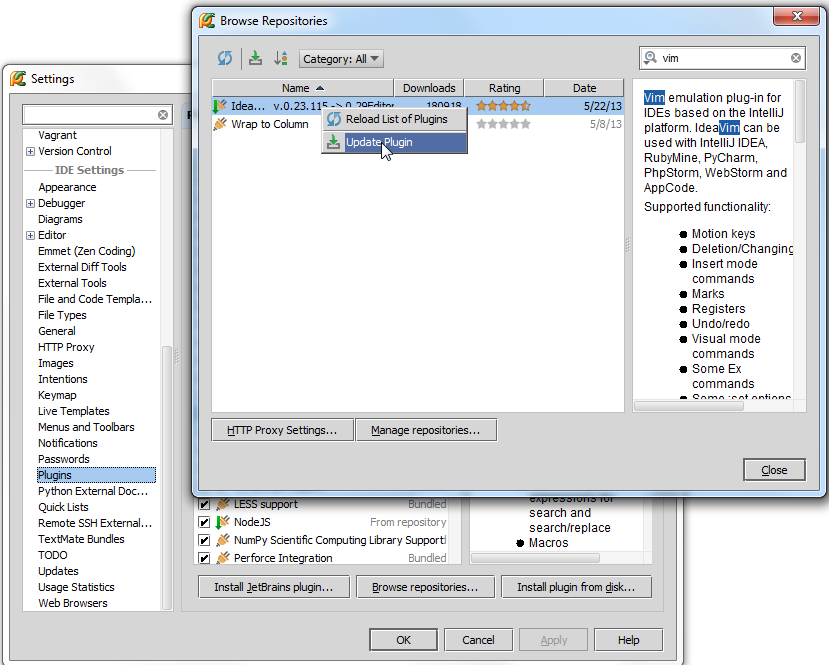
安装插件:
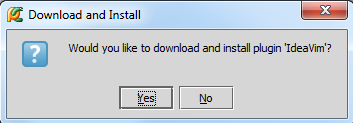
重启Pycharm后即可使用:
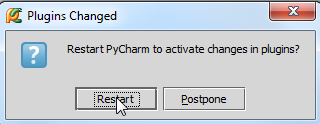
4、重启后的变化
Vim和Pycharm都是基于键盘输入的文本编辑软件,响应的IdeaVim插件的快捷键设置很可能与Pycharm的快捷键设置相冲突,这也是为什么Pycharm需要根据已有的快捷键配置来重新创建一套Vim版的快捷键方案。
当Pycharm重启之后,你将会看到Vim Keymap settings对话框,在这里选择一个快捷键配置方案来作为当前Vim环境下的快捷键方案:
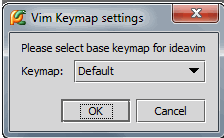
我们这里选择默认的配置,单击OK,可以看到Pycharm创建了一份新的快捷键配置:
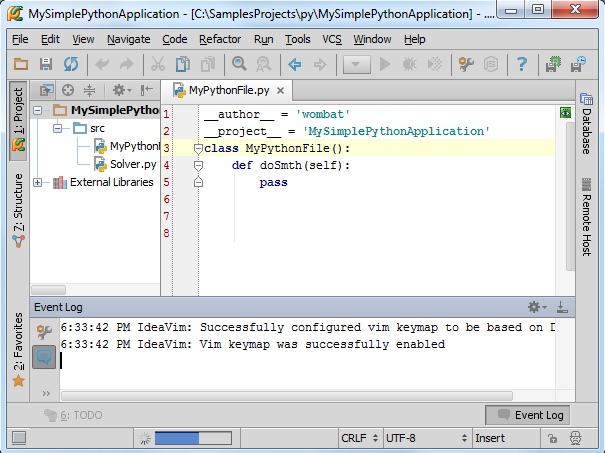
接下来再次查看快捷键设置界面。单击设置按钮进入Settings对话框,在IDE Settings下单击Keymap页面。在对应的快捷键配置下拉列表中会出现一个名为Vim的方案名称,其中定义了一些默认的快捷键组合,例如Ctrl+V代表粘贴等等:
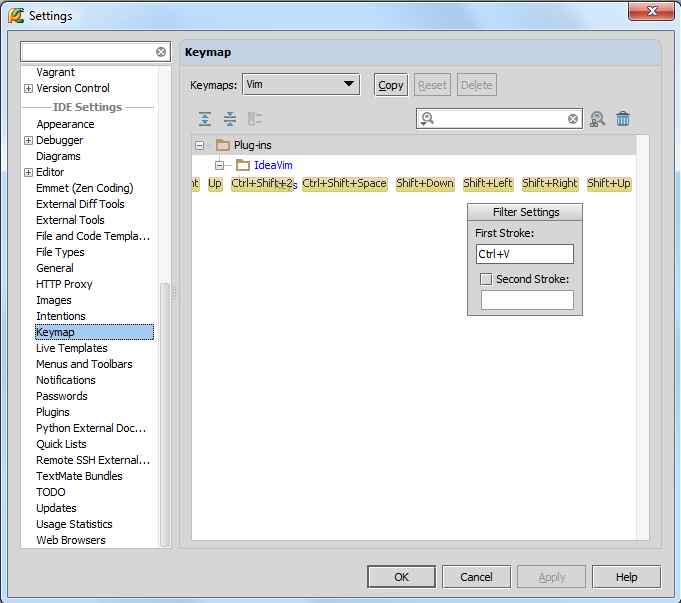
然而这里还有一个更重要的Pycharm界面设置,在主工具栏中单击Tools,选择Vim Emulator命令:
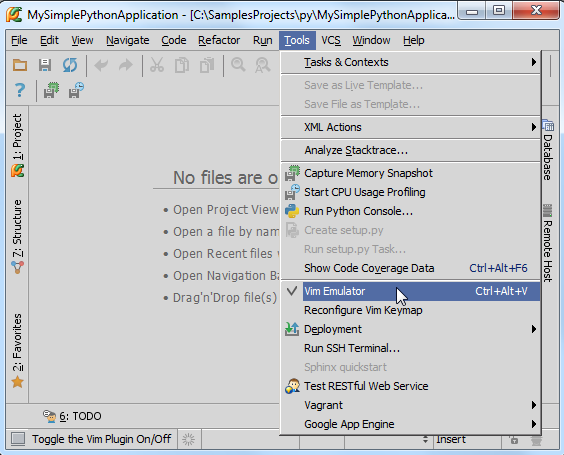
当你安装了IdeaVim插件之后,这条命令是默认选中的(前面有对号),也就是意味着当前的Vim仿真器可用。取消勾选,Pycharm就会回到正常的快捷键状体;再次勾选,Pycharm就会重新加载Vim版的快捷键配置方案:
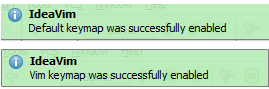
5、编辑模式
现在,我们就可以在Vim模式下进行编辑了,此时我们的输入光标为一个黑色小块,意味着我们当前处于 Normal模式:
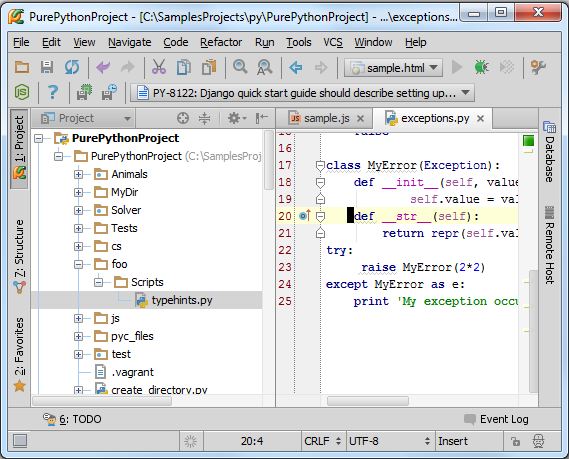
如果你想变为Insert模式,按下i键,光标将会变为一条竖线:
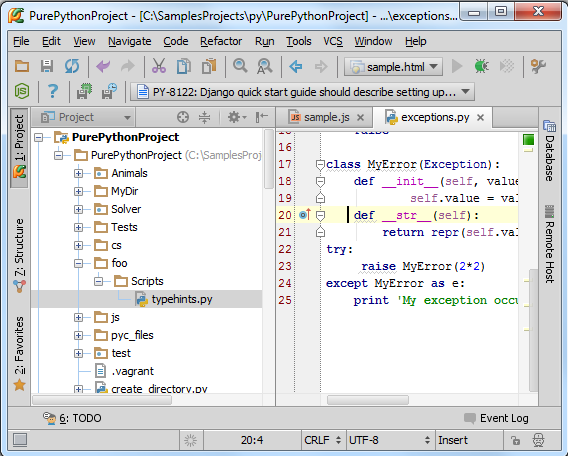
在这个模式下米可以输入新的代码或者对当前代码进行修改。当然你还可以选择其他模式,例如按r键进入Replace输入模式。
顺便说一句,为了快速进入Vim仿真,可以查看状态栏的相关提示信息:Status bar
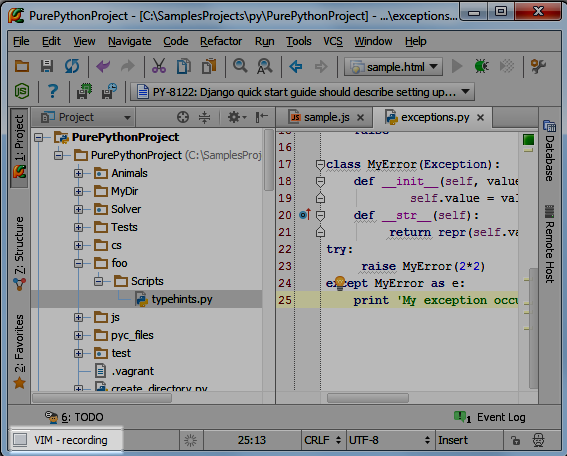
按下Esc键,回到正常编辑模式。
IdeaVim拥有很多VIm编辑器的特征,例如缩写形式、快捷键组合、各种各样的命令等等,详见:a lot more。
以上就是本文的全部内容,希望对大家的学习有所帮助,也希望大家多多支持【听图阁-专注于Python设计】。

